캐시를 생성합니다
 변경 제안
변경 제안


소스 작업 환경에서 하나 이상의 소스 볼륨을 캐시 소스로 사용하여 Amazon FSx for ONTAP, Cloud Volumes ONTAP 및 온프레미스 ONTAP 간에 볼륨 캐시를 생성할 수 있습니다. 그런 다음 캐시 볼륨의 스토리지 가상 머신을 선택합니다.
캐시 볼륨은 소스 볼륨과 동일한 클러스터 또는 다른 클러스터에 있을 수 있습니다. 캐시에 저장하도록 선택한 볼륨은 동일한 스토리지 VM에 속해야 하며 스토리지 VM은 동일한 프로토콜을 사용해야 합니다.

|
볼륨이 캐싱에 적합하지 않은 경우에는 선택할 수 없도록 회색으로 표시됩니다. |
캐시 볼륨의 크기를 소스 볼륨 크기의 백분율로 입력할 수 있습니다.

|
캐시 볼륨에서 사용하는 IPSpace는 소스 스토리지 VM에서 사용하는 IPSpace에 따라 다릅니다. |
캐시 볼륨 이름에 접미사가 사용됩니다 _cache 원래 볼륨 이름에 추가되었습니다.
BlueXP 볼륨 캐싱 시작 페이지의 단계
-
BlueXP에 로그인하고 왼쪽 탐색 창에서 * 이동성 * > * 볼륨 캐싱 * 을 선택합니다.
BlueXP 볼륨 캐싱 대시보드 페이지로 이동합니다. 서비스를 처음 시작할 때 캐시 정보를 추가해야 합니다. 나중에 대시보드가 나타나고 캐시에 대한 데이터가 표시됩니다.
BlueXP 커넥터를 아직 설정하지 않은 경우 * 캐시 추가 * 대신 * 커넥터 추가 * 옵션이 나타납니다. 이 경우 먼저 커넥터를 설정해야 합니다. 을 참조하십시오 "BlueXP 빠른 시작". 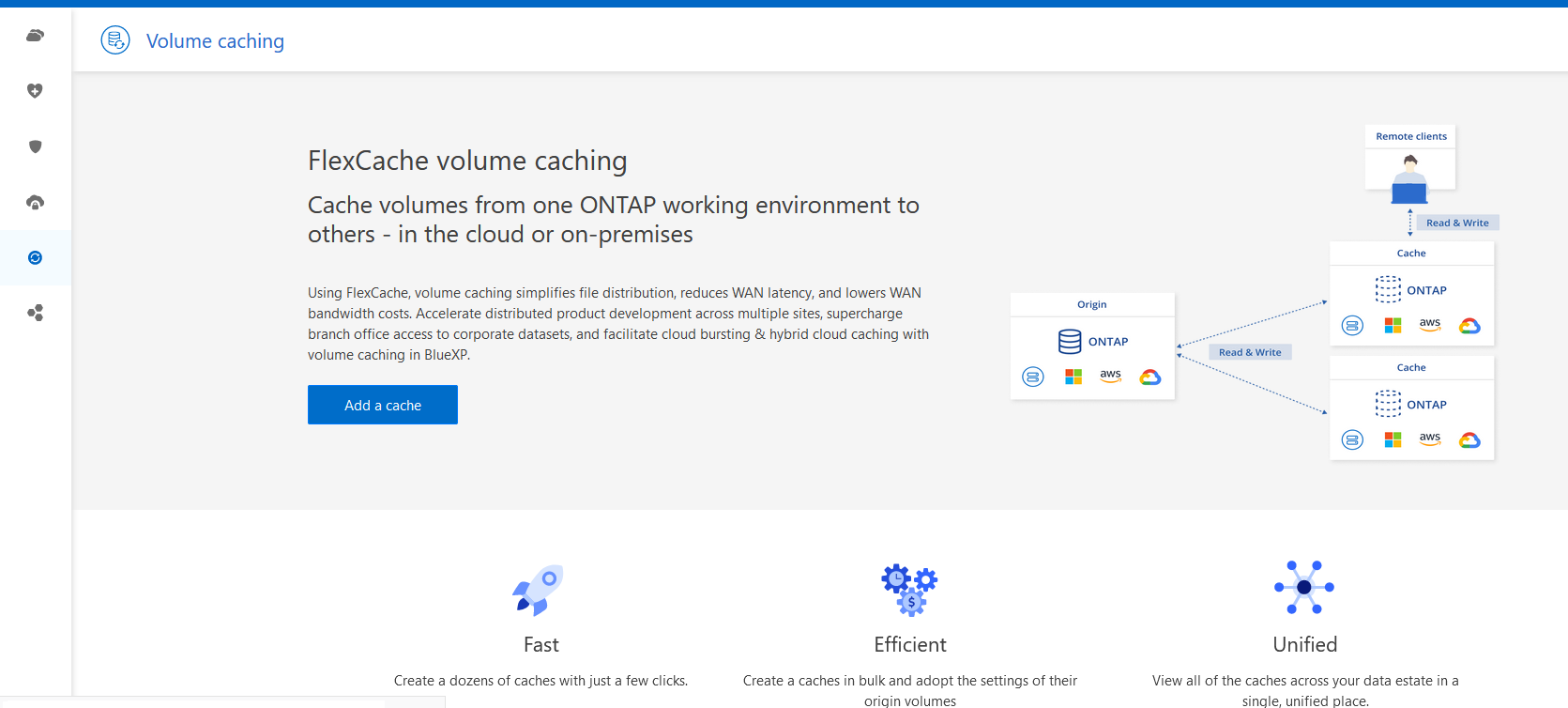
-
캐시 추가 * 를 선택합니다.
-
캐시 데이터 페이지에서 작업 환경 소스 및 타겟 캐시를 선택하고 * 캐싱 마법사 시작 * 을 선택합니다.
-
캐시 구성 페이지에서 캐시할 볼륨을 선택합니다.
최대 50개의 볼륨을 선택할 수 있습니다. -
페이지를 아래로 스크롤하여 VM 세부 정보 또는 볼륨 크기를 추가로 변경합니다.
-
캐시 볼륨의 크기를 소스 볼륨 크기의 백분율로 입력합니다.
일반적으로 캐시 볼륨 크기는 소스 볼륨 크기의 약 15%여야 합니다. -
NFS 엑스포트 정책 규칙 및 SMB/CIFS 공유 구성을 소스 볼륨에서 타겟 캐시 볼륨으로 복제하려면 * Cache access * 확인란을 선택합니다.
그런 다음 소스 볼륨의 NFS 엑스포트 정책 규칙과 SMB/CIFS 공유가 캐시 볼륨에 복제됩니다. 캐시 스토리지 VM에서 SMB/CIFS 프로토콜이 설정되어 있지 않으면 SMB/CIFS 공유가 복제되지 않습니다.
-
필요한 경우 캐시 이름 접두사를 입력합니다.
접미사
_cache다음 형식으로 이름에 추가됩니다.<user-specified prefix>_<source volume name>_cache -
캐시 생성 * 을 선택합니다.
새 캐시가 캐싱 목록에 나타납니다. 캐시 볼륨 이름이 표시됩니다
_cache소스 볼륨 이름에 대한 접미사로 사용됩니다. -
작업 진행률을 보려면 상단 메뉴에서 를 선택합니다
 > * 타임라인 *.
> * 타임라인 *.
BlueXP 캔버스의 단계
-
BlueXP 캔버스에서 작업 환경을 선택합니다.
-
소스 환경을 선택하고 대상으로 드래그합니다.
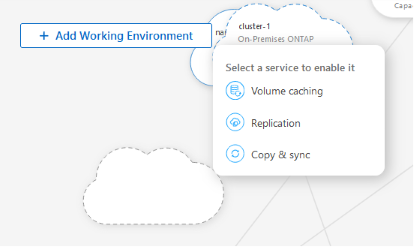
-
볼륨 캐싱 * 서비스를 선택합니다.
그러면 소스에서 대상으로 캐시 볼륨이 생성됩니다.
-
오른쪽 창의 캐싱 서비스 상자에서 * 추가 * 를 선택합니다.
-
캐시 데이터 페이지에서 캐시하려는 작업 환경을 선택하고 * 캐시 마법사 시작 * 을 선택합니다.
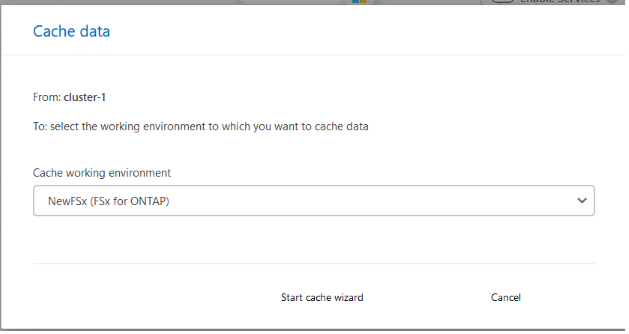
-
캐시 구성 페이지에서 캐시할 볼륨을 선택합니다.
최대 50개의 볼륨을 선택할 수 있습니다. -
페이지를 아래로 스크롤하여 VM 세부 정보 또는 볼륨 크기를 추가로 변경합니다.
-
캐시 볼륨의 크기를 소스 볼륨 크기의 백분율로 입력합니다.
일반적으로 캐시 볼륨 크기는 소스 볼륨 크기의 약 15%여야 합니다. 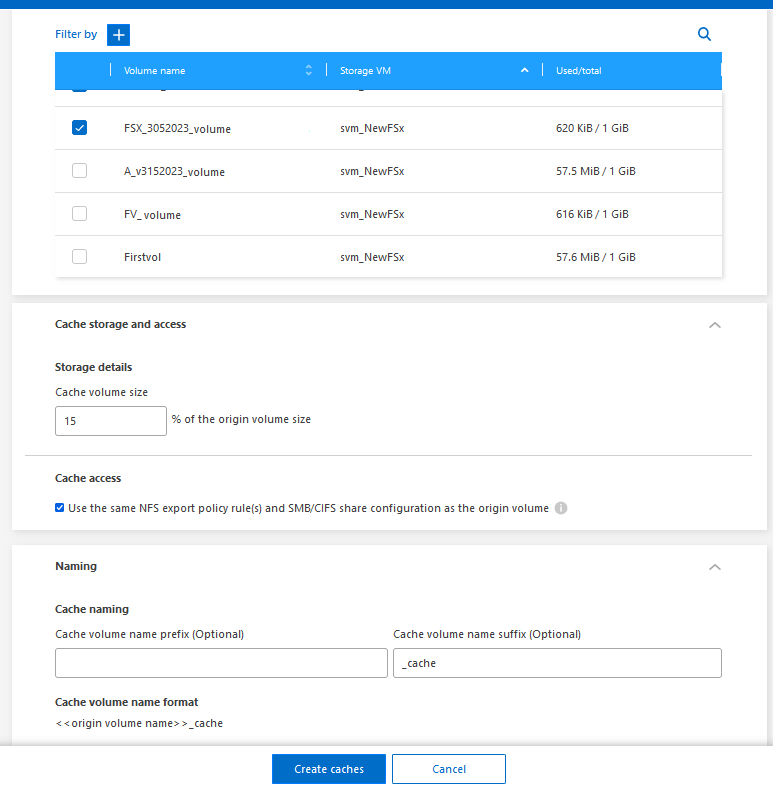
-
NFS 엑스포트 정책 규칙 및 SMB/CIFS 공유 구성을 소스 볼륨에서 타겟 캐시 볼륨으로 복제하려면 * Cache access * 확인란을 선택합니다.
그런 다음 소스 볼륨의 NFS 엑스포트 정책 규칙과 SMB/CIFS 공유가 캐시 볼륨에 복제됩니다. 캐시 스토리지 VM에서 SMB/CIFS 프로토콜이 설정되어 있지 않으면 SMB/CIFS 공유가 복제되지 않습니다.
-
필요한 경우 캐시 이름 접두사를 입력합니다.
접미사
_cache다음 형식으로 이름에 추가됩니다.<user-specified prefix>_<source volume name>_cache -
캐시 생성 * 을 선택합니다.
새 캐시가 캐싱 목록에 나타납니다. 캐시 볼륨 이름이 표시됩니다
_cache소스 볼륨 이름에 대한 접미사로 사용됩니다. -
작업 진행률을 보려면 상단 메뉴에서 를 선택합니다
 > * 타임라인 *.
> * 타임라인 *.


